Menu ⇨ Tarefas ⇨ Vendas ⇨ Nota fiscal eletrônica.
Para emitir uma nota fiscal eletrônica, clique em “Novo”.

Aba Dados
É necessário preencher os campos:
Natureza de operação;
Pré-requisitos Ter a natureza de operação cadastrada.
Condição de pagamento;
Pré-requisitos Ter a condição de pagamento cadastrada.
Meio de pagamento: conforme o cadastro da condição de pagamento, o meio de pagamento será preenchido automaticamente, porém é possível alterá-lo conforme desejado.
Operação com consumidor final: por padrão, o campo vem preenchido como “0-Normal”, caso a operação seja com consumidor final, altere-o para “1-Consumidor final”.
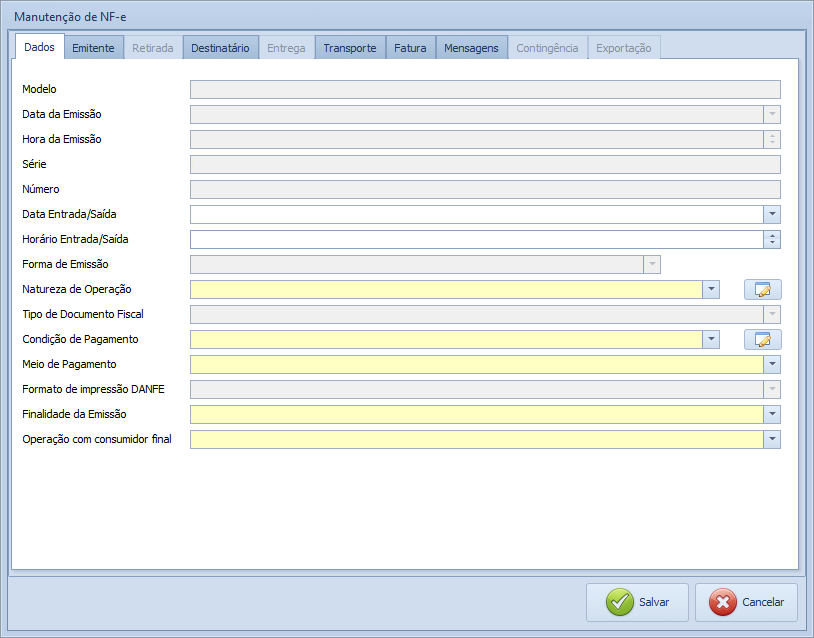
Aba Destinatário
Pré-requisitos Ter a entidade cadastrada.
Selecione a entidade e os campos serão preenchidos automaticamente de acordo com os dados inseridos no cadastro.
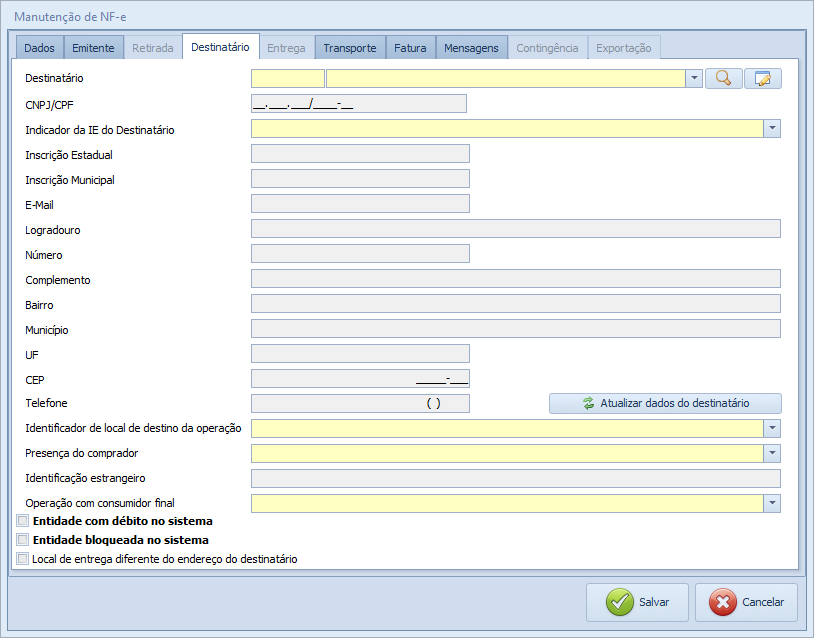
Aba transportes
É necessário informar a modalidade do frete.
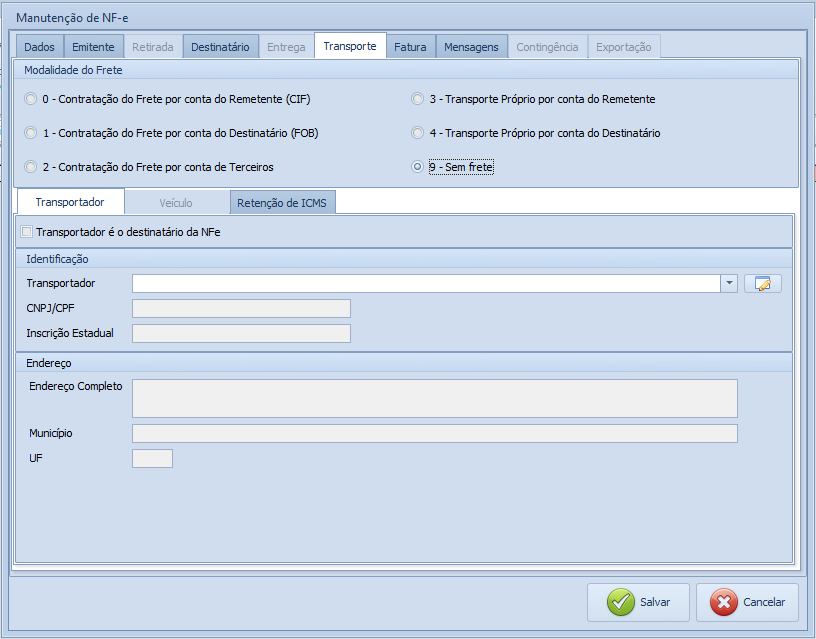
Caso haja retenção de ICMS, selecione a aba “Retenção de ICMS” e informe a base de cálculo, alíquota, valor do serviço, ICMS retido, o município e a CFOP.
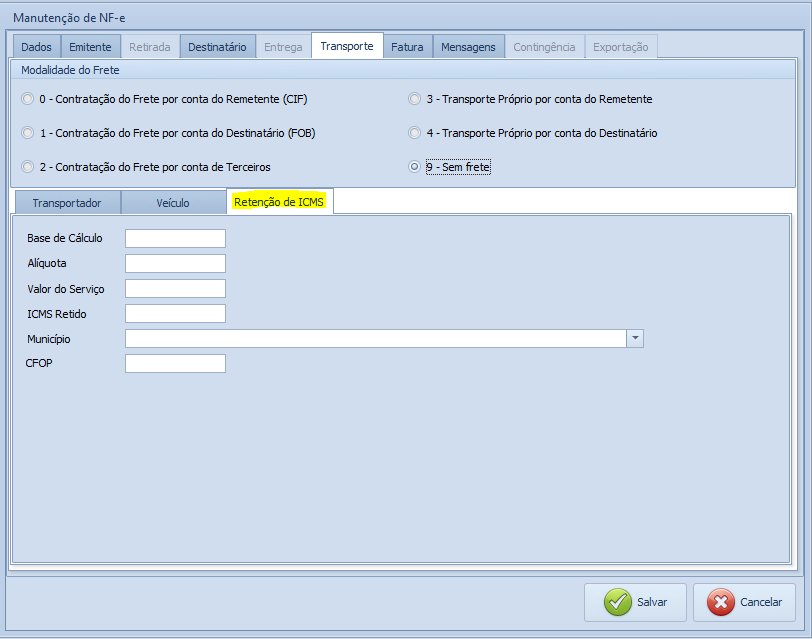
Aba Fatura
Este campo será preenchido automaticamente
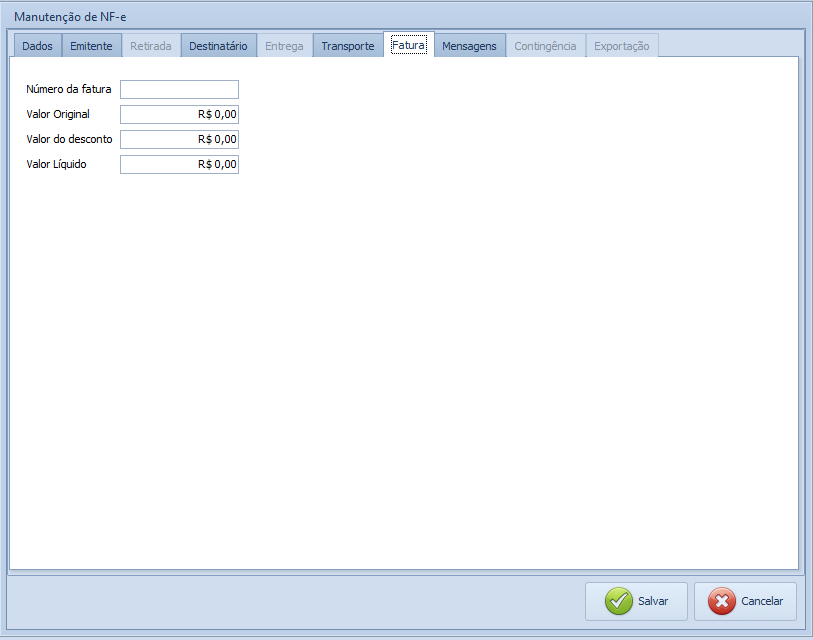
Aba mensagens
Pode ser digitado informações adicionais referente à NFe.
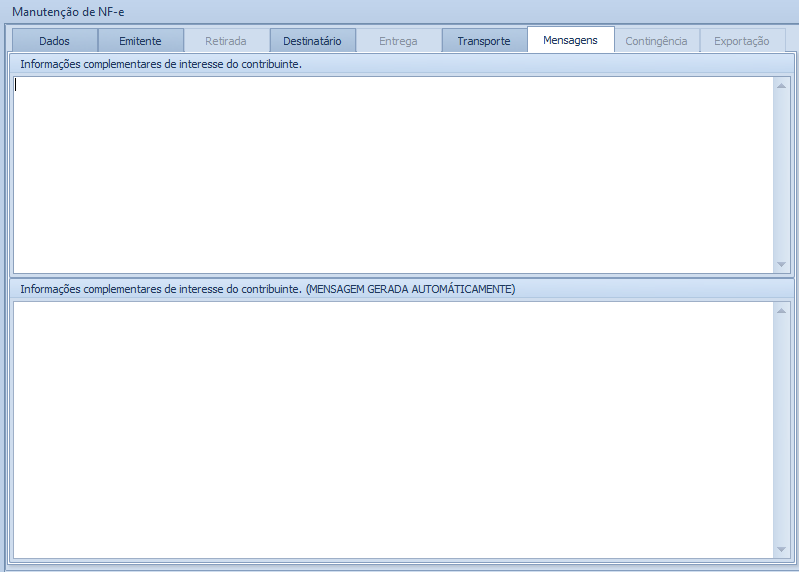
Após preencher as informações, clique em “Salvar”.
![]()
Clique em “Inserir” para adicionar o item.
Pré-requisitos Ter o item cadastrado.
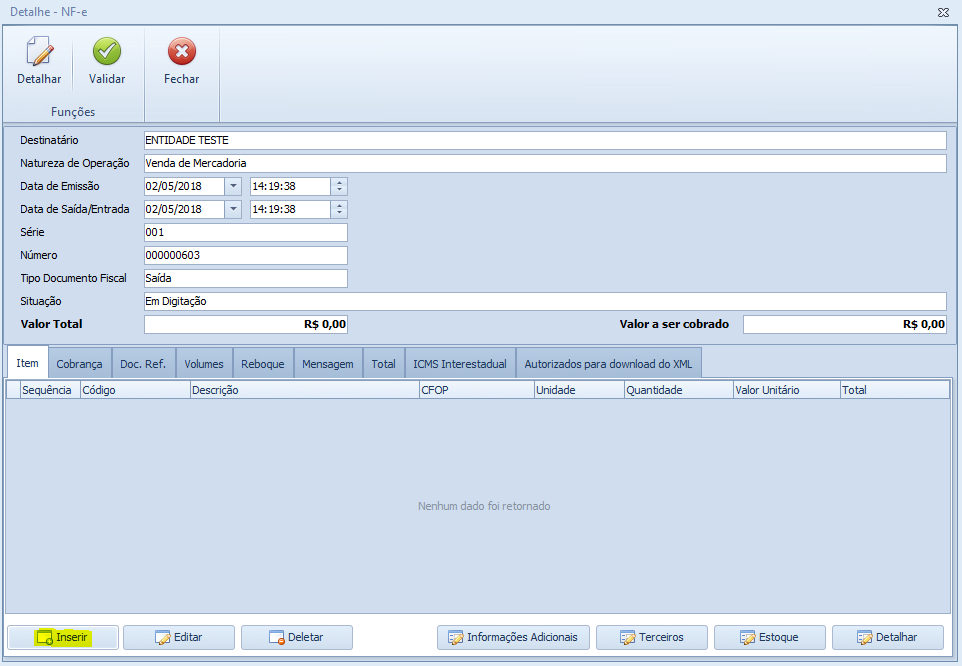
Selecione o item que será vendido ou comprado e preencha os campos:
Grade Fiscal
Pré-requisitos Ter a grade fiscal cadastrada.
Qtd. Comercial: quantidade total do item que será vendido ou comprado.
Caso haja outros valores, como valor do frete, valor do seguro, valor de desconto ou outras despesas, informe nos respectivos campos.
Preenchido os campos, clique em “Salvar”.
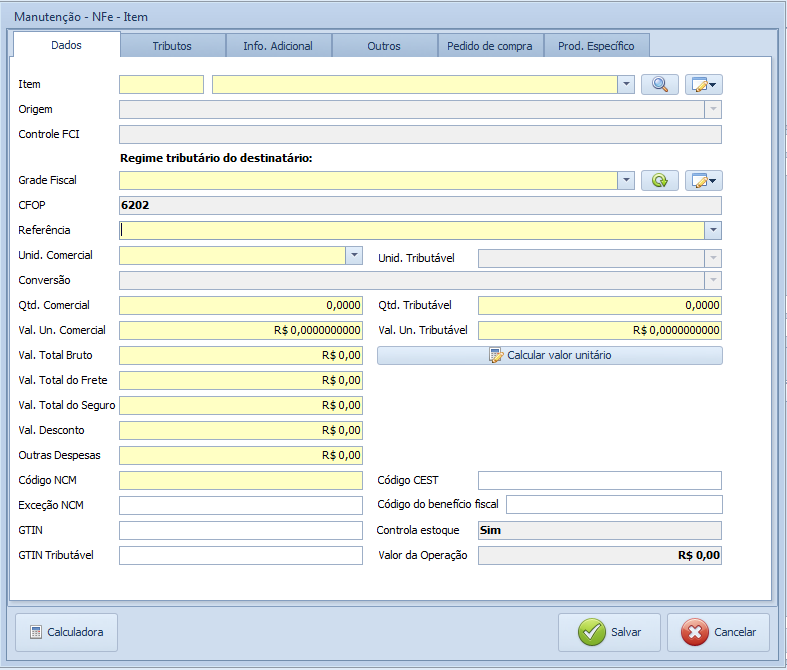
Aba Cobrança
Deve ser informado as duplicatas e o meio de pagamento. Essas informações podem ser adicionadas de forma manual, através do botão “Inserir”, ou geradas automaticamente pelo sistema, através do botão “Gerar cobranças”.
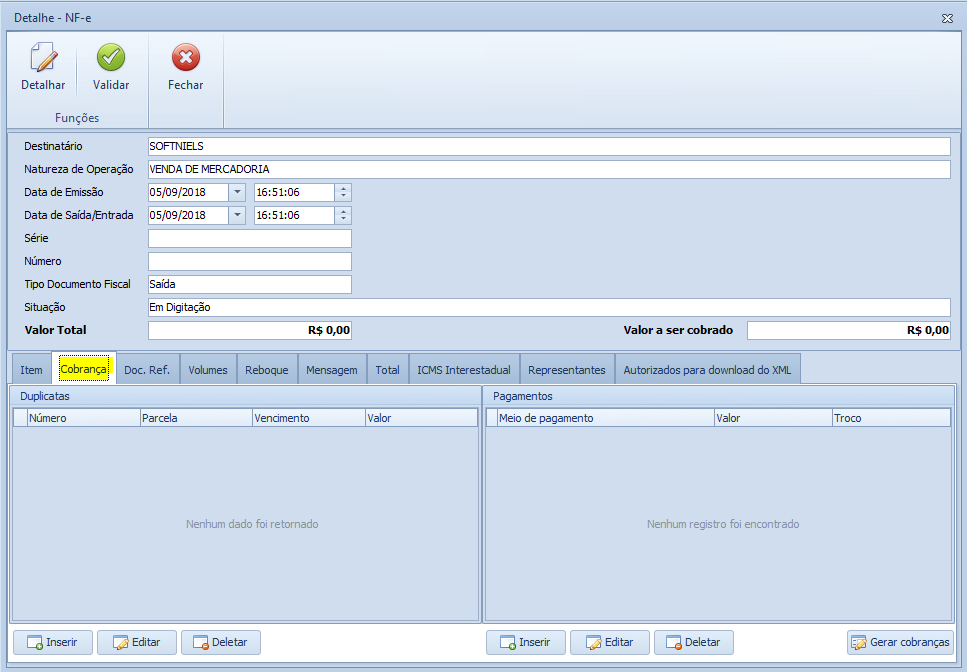
No processo manual das duplicatas, deve ser informado os campos:
- Forma de recebimento: informar se é à vista, a prazo ou apresentação;
- Número: o sistema gera automático, é uma combinação do número da NFe e a parcela da duplicata;
- Parcela: informar o número de parcelas;
- Data de vencimento: informar a data de vencimento da duplicata;
- Valor: Informe o valor da duplicata.
Clique em “Salvar”.
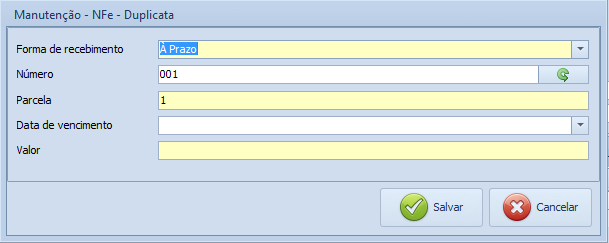
No processo manual do meio de pagamento, deve ser informado os campos:
- Indicador forma de pagamento: serve para indicar se o pagamento será feito à vista ou a prazo;
- Meio de pagamento: como será feito o pagamento da nota;
- Valor: valor que o cliente pagou;
- Troco: troco que será dado ao cliente;
- Bandeira do cartão: caso o pagamento seja feito por cartão de crédito ou débito;
- N° autorização da transação: caso o pagamento seja feito por cartão de crédito ou débito.
Clique em “Salvar”.
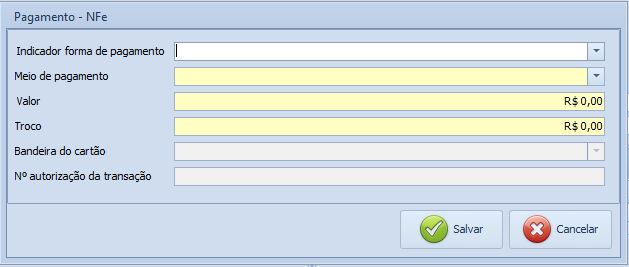
Para gerar a cobrança automaticamente, clique no botão “Gerar cobranças” e, então, aparecerá a seguinte mensagem:
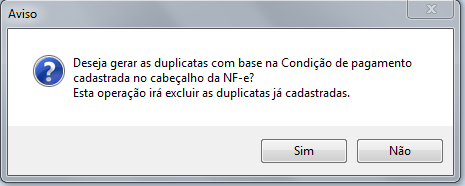
Clique em “Sim” e as parcelas serão geradas automaticamente.
Aba Doc. Ref
É possível referenciar notas de produtor, notas e conhecimentos eletrônicos e os cupons fiscais vinculado à NF-e.

Aba Volumes
Pode ser informado a quantidade dos itens na NFe. Não é obrigatório o preenchimento.
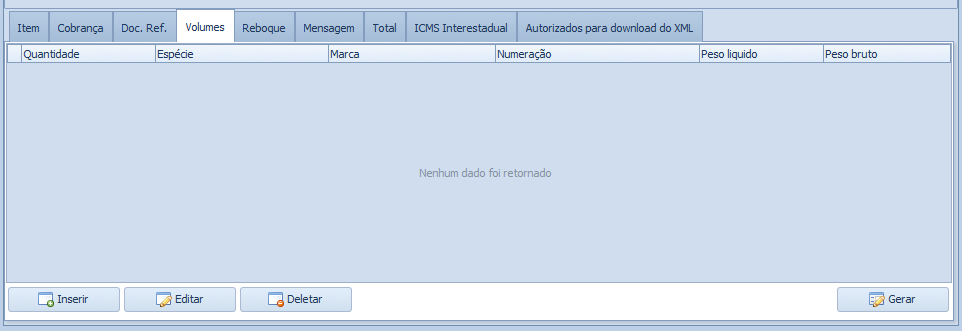
Clique em “Inserir” e informe os seguintes campos:
- Espécie: informe a espécie, exemplo: ferramentas;
- Marca: informe se a marca é própria ou de terceiros;
- Numeração: informe a numeração da caixa ou do produto;
- Peso Liq(KG): informe o peso líquido do produto, sem embalagens/recipientes;
- Peso bruto(KG): informe o peso bruto dos produtos, com embalagens/recipientes;
Clique em “Salvar”.
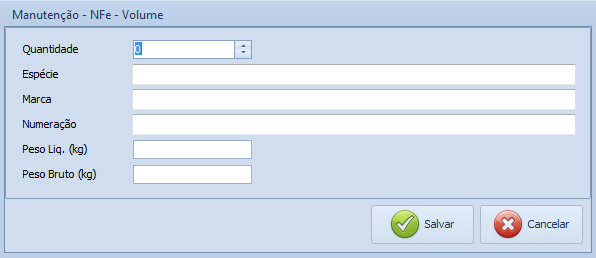
Aba reboque
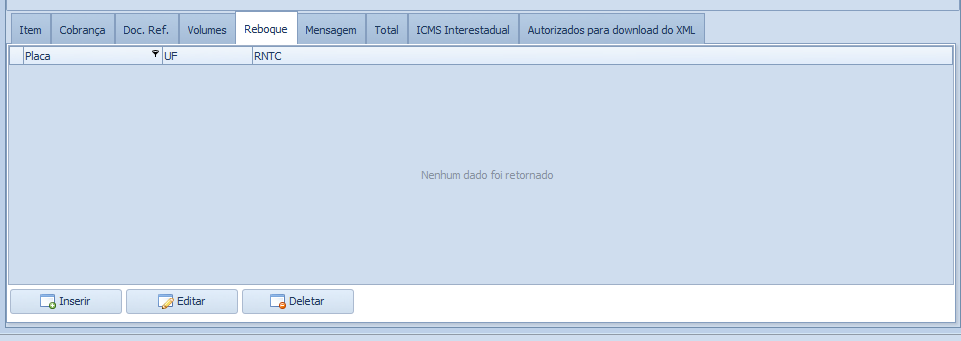
Clicar em “Inserir” e informe os campos:
- Placa: Informe qual a placa do veículo;
- Estado: O estado de emplacamento do veículo;
- RNTC: Não é campo obrigatório;
Clique em “Salvar”.
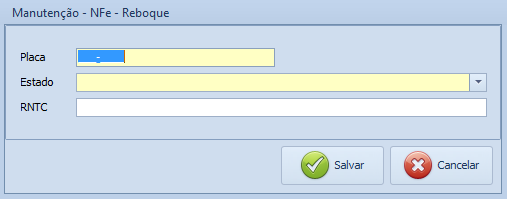
Aba Mensagem
Irá mostrar qual a mensagem inserida no cabeçalho da nota.
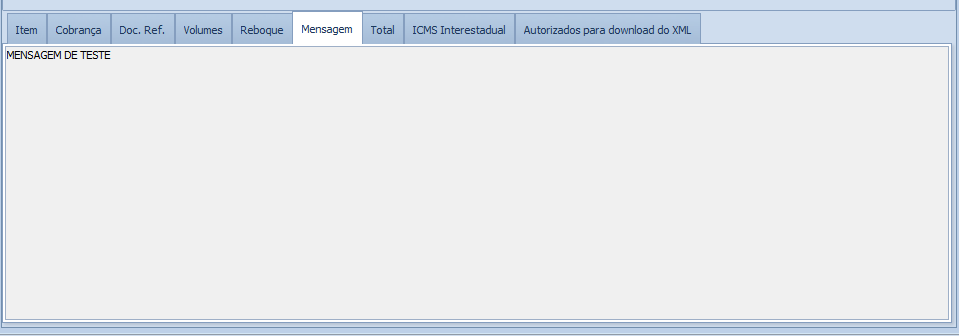
Aba Total
Pode ser conferido o total dos impostos e demais valores antes de transmitir a NFe.
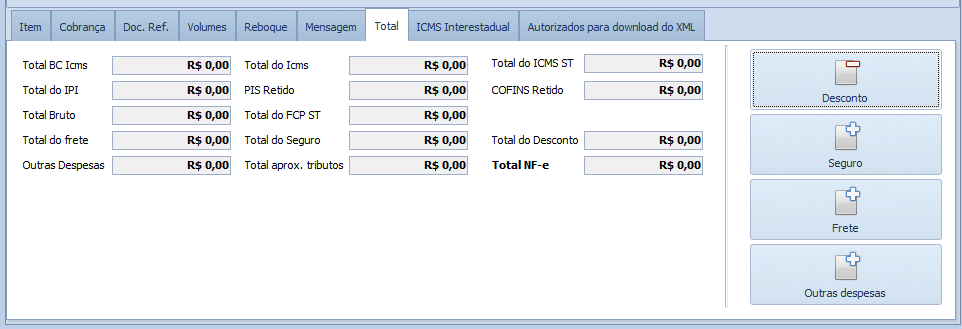
Botão desconto: informe o valor a ser dividido entre todos os itens e clique em “Salvar”.
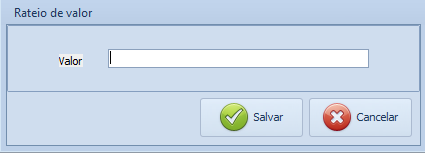
Botão seguro: informe o valor a ser dividido entre todos os itens e clique em “Salvar”.
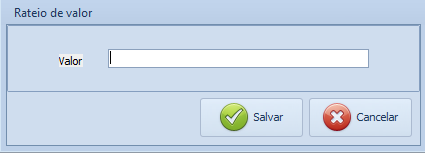
Botão Frete: informe o valor do frete para dividir entre todos os itens e clique em “Salvar”.
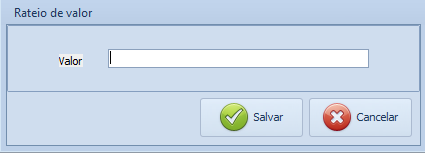
Botão Outras despesas : informe o valor a ser dividido entre todos os itens e clique em “Salvar”.
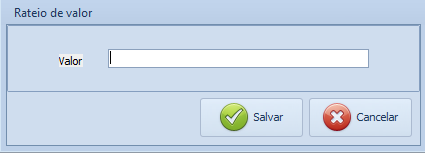
Caso informe uma ou mais opções, é necessário voltar para a aba cobrança e clicar em “Gerar cobranças” para que possa ser atualizado o valor total da NFe.
Aba ICMS Interestadual
O imposto será calculado quando se tratar de vendas para pessoas físicas ou empresas que estejam localizadas fora do estado, dessa forma, essa informação deverá estar contida na grade fiscal e ser selecionada no item.
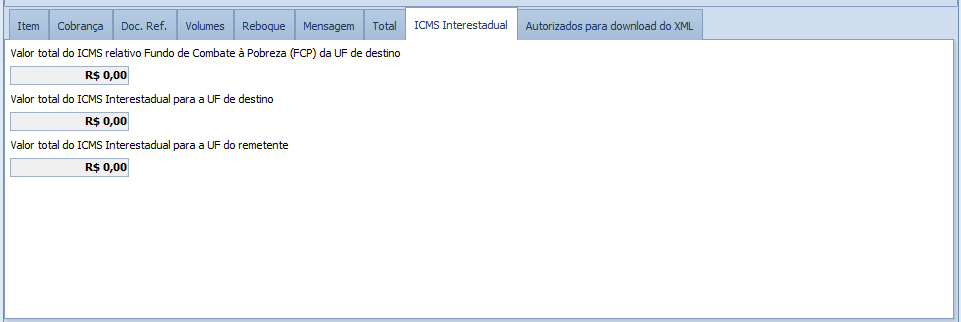
Aba Representantes
Serve para configurar os representantes de venda, clique em “Configurar” e adicione o(os) representante(es). É permitido adicionar até 3 representantes.

Aba autorizados para download do XML
É utilizada caso seja necessário informar empresas terceiras para que estas baixem o XML da NFe.
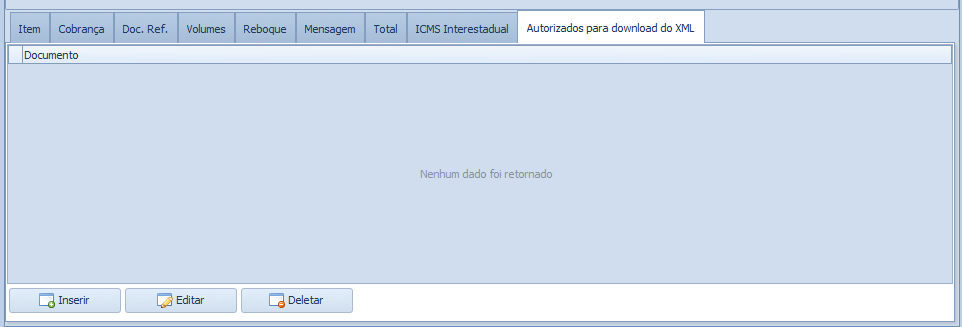
Clique em “Inserir” e informe a entidade, depois clique em “Salvar”.
Pré-requisitos
Ter a entidade empresa cadastrada.
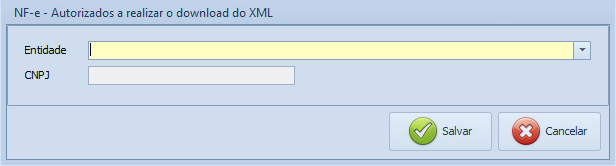
Após o preenchimento de todos os dados da NFe, clique em “Validar”.
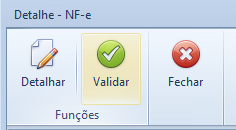
Em seguida, clique para “Transmitir selecionados”.

Referências: Todas as imagens não referenciadas sujeitas nesta wiki são do sistema ONIX.
Manual – Emissão da NFe sem impostos – Versão 4.0 – 04/2018
Dúvidas ou Sugestões: suporte@softniels.com.br


